I raccordi e gli arrotondamenti sono lavorazioni posizionate che consentono di arrotondare gli angoli interni o esterni o le lavorazioni di una parte. Il comando Raccordo crea i seguenti tipi di raccordi:
- I raccordi spigolo vengono creati in base agli spigoli selezionati. I raccordi possono essere di un raggio costante o variabile, di dimensioni diverse e di continuità differente (G2 tangente o levigata). Possono essere creati tutti in una singola operazione. Tutti i raccordi e gli arrotondamenti creati contemporaneamente rappresentano un'unica lavorazione.
- I raccordi faccia vengono creati tra due facce o gruppi di facce. Le facce non devono condividere uno spigolo. Gli spigoli di piccole dimensioni e la geometria irregolare vengono uniformati dal raccordo.
- I raccordi circolari completi sono raccordi con raggio variabile tangenti a tre facce o gruppi di facce adiacenti. Il gruppo di facce centrali viene sostituito da un raccordo con raggio variabile.
Si procederà alla creazione di un raccordo spigolo semplice utilizzando Manipolazione diretta.
- Fare clic sullo spigolo circolare di grosso diametro della parte.
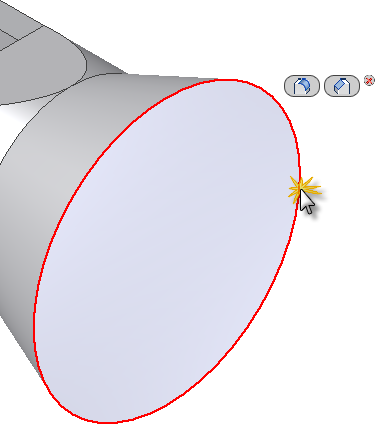
- La barra degli strumenti ridotta viene visualizzata e offre entrambe le opzioni di comando Crea raccordo (primo pulsante) e Crea smusso (secondo pulsante).
- Fare clic sul pulsante Raccordo e si visualizzerà la barra degli strumenti mini Raccordo. Nota: Sebbene la descrizione di ciascuno dei componenti della barra degli strumenti mini non rientri nell'ambito dell'esercitazione, è consigliabile l'argomento Raccordo nella Guida in linea di Inventor.
- Ai fini di questa esercitazione, è necessario considerare le seguenti quattro componenti della barra degli strumenti mini:
- Casella di immissione del valore - utilizzata per immettere un raggio di raccordo nel campo di immissione del valore.
- Pulsante OK - indicato da un segno di spunta verde, il pulsante OK consente di creare il raccordo e termina il comando.
- Pulsante Applica - indicato da un "+" verde, il pulsante Applica consente di applicare uno o più raccordi spigolo senza uscire dal comando Crea raccordo.
- Pulsante Annulla - indicato da una "X" rossa, il pulsante Annulla consente di annullare il comando Crea raccordo. Non viene creato alcun raccordo.
- Tentare di trascinare il manipolatore della freccia di distanza color oro avanti e indietro sopra lo spigolo circolare. Si osservi come il raggio di raccordo aumenta o diminuisce in tempo reale.
- Trascinare il manipolatore fino a quando non viene visualizzato il valore 3,250 mm nella casella di immissione del valore o digitare il valore 3,25 dalla tastiera.
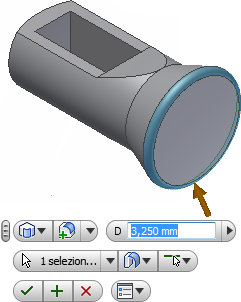
- Fare clic sul pulsante OK per creare il raccordo e uscire dal comando.
La nuova lavorazione, Raccordo1, viene aggiunta nel browser Modello.